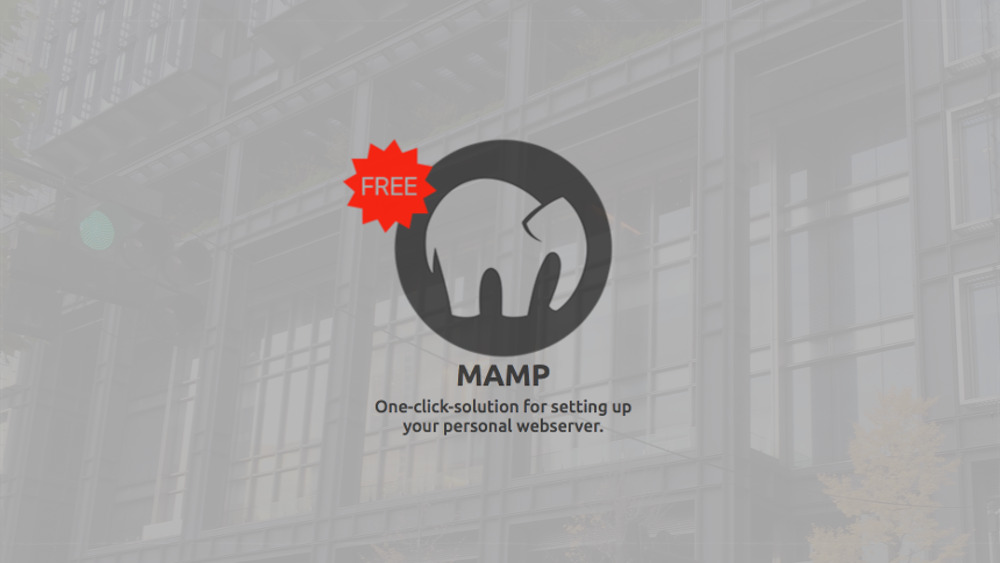12月更新・前月(11月)の人気記事トップ10 12/07/2023
- ( 02 ↑) 【Mac】macOSをHigh SierraからMontereyにアップグレード
- ( 01 ↓) 【iPhone / iPad】iPhoneでSuicaをクレジットカード無しで使う方法
- ( 03 – ) 【iPhone / iPad】iPhoneのツイッターアプリでユーザー名をコピーする方法
- ( 05 ↑) 【Labs】position:absoluteとwidth:100%を指定すると横幅の設定がうまくいかない場合の対処方法について
- ( 06 ↑) 【jQuery】入門2. jQueryをHTMLに組み込む
- (圏外↑) 【jQuery】入門11. switch文による条件分岐
- (圏外↑) 【Mac】Safariでソースコードを見る方法
- ( 09 ↑) 【Mac】横画面で撮影した動画をYouTubeショート用にMacのiMovieで縦画面に編集する方法
- (圏外↑) 【jQuery】入門7. jQueryで新しいWindowを開く
- (圏外↑) 【iPhone iPad】iPhoneやiPadの音量を細かく調整する方法
【LOCAL】MAMPのポート番号を元に戻す
こんにちは(・∀・)
WindowsからMacに移行してから使用している、仮想サーバを構築するアプリケーションのMAMPですが、一つ気になるところがあります。
ポート番号
Macには予めApacheとPHPがインストールされています。そのためデフォルトではポート番号の80番はそちらに割り振られています。
MacにインストールされているApacheとPHPは使用せず、MAMPを使用したくインストールしましたので、80番のポート番号はMAMPの方で使用するよう設定変更をしました。
しかし、使っていくうちに気づいたのですが、MAMPは起動・終了の度にパスワードの入力を求めてきます。
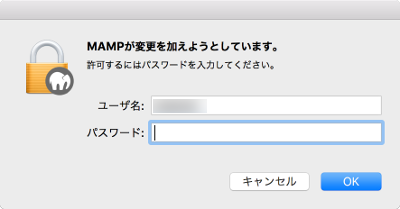
ところが、MAMPのポート番号を変更せずにデフォルト設定の8888番のままにしておけば起動・終了の度にパスワードの入力は求めて来ないらしいのです。
このパスワードの入力、だんだんと面倒になってきました。MAMPのデフォルトのポート番号8888番だと不都合なことはあるのかといえば特にありません。なのでポート番号を元に戻そうというのが今回のストーリーとなります。
ポート番号の変更
MAMPを起動して「Preferences...」をクリックしてください。
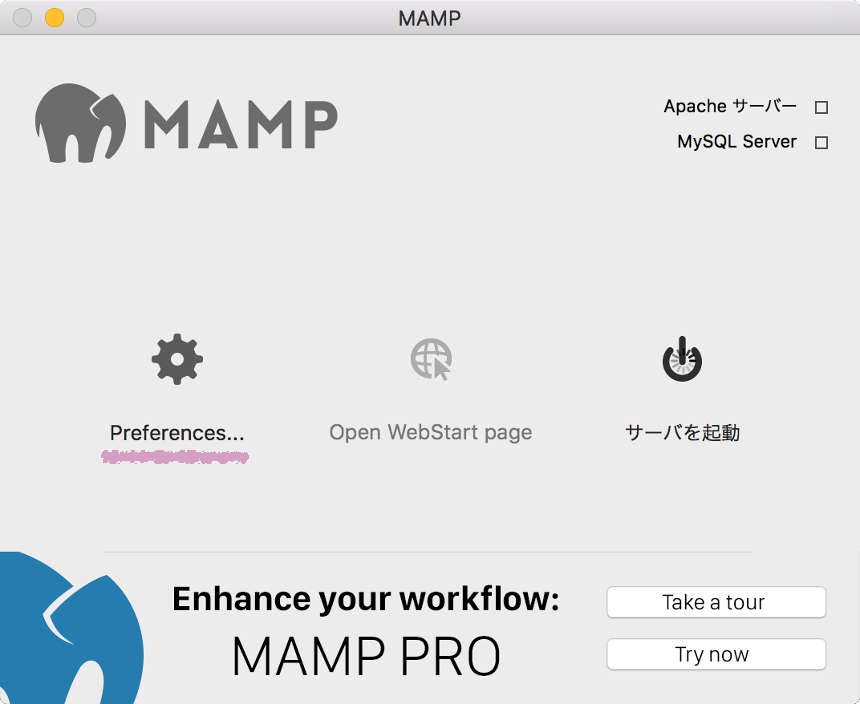
Preferencesが立ち上がったら「Ports」タブを開いて「Set MAMP ports default」をクリックしてください。
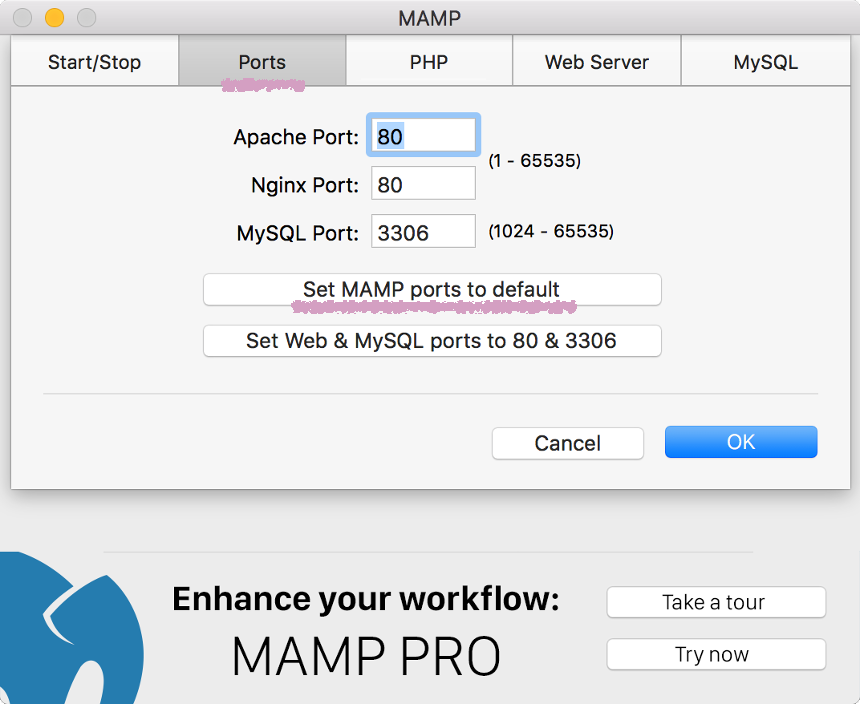
Apacheのポート番号とMySQLのポート番号が変更されました。
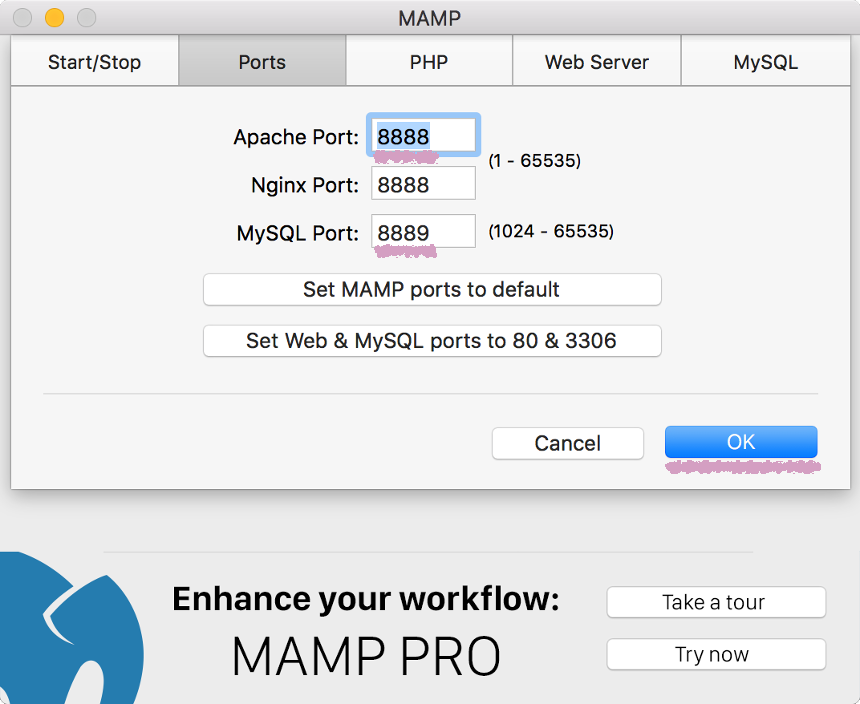
バーチャルホストの設定をしていなければ設定変更は以上です。「httpd.conf」ファイルは自動で書き換えられています。
ブラウザを立ち上げて「http://localhost:8888/」と入力してページを開いてみてください。正しく示されたらポート番号の設定変更は終了です。
バーチャルホストの設定をしている場合
バーチャルホストの設定をしている場合はもう一つやることがあります。
Finder → アプリケーション → MAMP → conf → apache → extraにある「httpd-vhosts.conf」を開いてください。
19行目辺りにある行を次のように変更してください。
NameVirtualHost *:80
↓
NameVirtualHost *:8888
バーチャルホストの設定分だけ変更してください。
<VirtualHost *:80>
DocumentRoot "/Volumes/Lexar/www"
ServerName localhost
</VirtualHost>
↓
<VirtualHost *:8888>
DocumentRoot "/Volumes/Lexar/www"
ServerName localhost
</VirtualHost>
<VirtualHost *:8888>
DocumentRoot "/Volumes/Lexar/www/hoge"
ServerName hoge.localhost
</VirtualHost>
ブラウザを立ち上げて「http://localhost:8888/」、「http://hoge.localhost:8888/」と入力してそれぞれページを開いてみてください。どちらも正しく示されたらポート番号の設定変更は終了です。
いかがでしたでしょうか、これでMAMPを起動・終了する度にパスワードの入力は求めてこなくなります。MAMPのポート番号をどうしても80番にしないとダメという場合以外はMAMPデフォルトのポート番号でもいいのではないでしょうか。元に戻さなければならない場合でもまたこの通りに戻せばいいので簡単です。
関連リンク
【MAMP】MAMPでバーチャルホスト
【MAMP】MacにMAMPをインストール